Kur ir Mans dators operētājsistēmā Windows 11? Kā viegli atrast “šo datoru”!

Uzziniet, kā atjaunot “Mans dators” operētājsistēmā Windows 11, lai viegli piekļūtu saviem failiem un informācijai.
Tātad, iedomājieties, ka jūs pārsūtāt failus savā uzticamajā Mac datorā, šķiet, ka viss norit gludi, un tad pēkšņi parādās noslēpumains ziņojums — Kļūdas kods 36 . Daudziem MacOS lietotājiem šī mīklainā kļūda var izraisīt neapmierinātību un apjukumu. Ko tas nozīmē? Un vēl svarīgāk, kā to var labot?
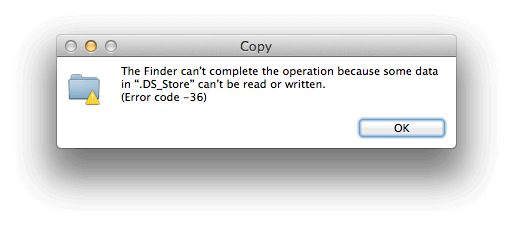
Šī rokasgrāmata sniegs jums zināšanas un rīkus, kas nepieciešami, lai to pārvarētu. Neatkarīgi no tā, vai esat pieredzējis Mac lietotājs vai tikai iepazīstaties ar platformu, šis visaptverošais pārskats sniegs soli pa solim risinājumus šīs nepatīkamās problēmas risināšanai.
No pamatcēloņu izpratnes līdz efektīvu problēmu novēršanas metožu ieviešanai mēs to visu aptversim. Tātad, ja kādreiz esat saskāries ar Error Code 36 Mac ārējo disku vai vēlaties būt gatavs gadījumiem, kad tas neizbēgami rodas, lasiet tālāk.
Ienirsimies MacOS problēmu novēršanas pasaulē un atgriezīsimies jūsu failos uz pareizā ceļa!
Lasiet arī: Apple macOS 14 Sonoma ir izlaists — vai jūsu Mac ir sarakstā?
Kas ir kļūdas kods 36 operētājsistēmā macOS?
Kļūdas kods 36 parasti tiek saistīts ar ārējiem diskdziņiem operētājsistēmā macOS. Šī kļūda bieži rodas, kad lietotāji mēģina kopēt vai pārvietot failus no sava Mac uz ārēju atmiņas ierīci vai otrādi. Tas var būt īpaši apgrūtinoši tiem, kas paļaujas uz ārējiem diskdziņiem dublēšanai vai papildu krātuvei. Lai atrisinātu šo problēmu, ir jānovērš iespējamās saderības problēmas, failu sistēmas neatbilstības vai aparatūras problēmas, kas saistītas ar ārējo disku.
Kā novērst kļūdas kodu 36 operētājsistēmā Mac: 5 vienkārši risinājumi!
1. risinājums: palaidiet termināļa komandu ar punktu notīrīšanu
Viena no efektīvākajām metodēm, kā novērst Mac Finder kļūdas kodu 36, ietver komandrindas rīka izmantošanu terminālī, ko sauc par "dot-clean". Šī komanda ir paredzēta, lai notīrītu neatbilstības un slēptos failus, kas var izraisīt kļūdu. Lūk, kā to izdarīt:
1. darbība: atveriet termināli. To var atrast programmas Programmas mapē Utilities vai ātri meklēt, izmantojot Spotlight.
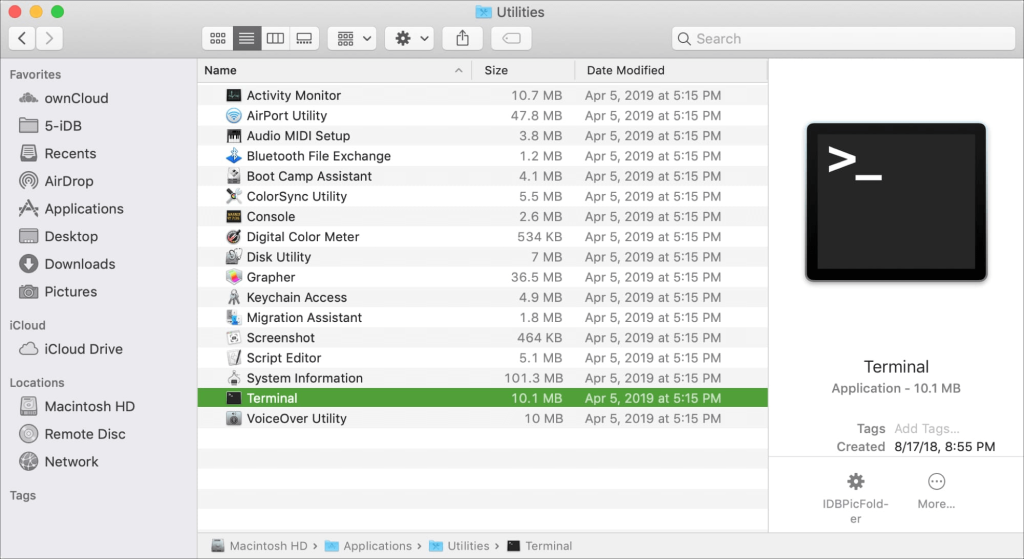
2. darbība: terminālī izmantojiet komandu “cd”, kam seko direktorija ceļš. Piemēram, ja problemātiskā mape atrodas darbvirsmā, ierakstiet cd Desktop.
3. darbība: ierakstiet dot_clean, kam seko atstarpe, un pēc tam velciet un nometiet problemātisko mapi termināļa logā. Nospiediet Enter.

dot_clean /path/to/problematic/folder
Noteikti aizstājiet “/path/to/problematic/folder” ar faktisko mapes ceļu.
4. darbība: komanda dot-clean uzsāks tīrīšanas procesu. Ļaujiet tai pabeigt.
Šī metode bieži novērš kļūdas kodu 36, novēršot visas slēptās failu vai metadatu neatbilstības, kas varētu izraisīt problēmu. Ja problēma joprojām pastāv, neuztraucieties; mums ir pieejami papildu risinājumi, kas palīdzēs jums pārvarēt šo nomākto kļūdu.
Lasiet arī: Kā novērst kļūdas kodu -8084 operētājsistēmā Mac
2. risinājums: izmantojiet Disk Utility pirmo palīdzību
Ja kļūdas kods 36 joprojām pastāv, vēl viens spēcīgs jūsu rīcībā esošais rīks ir Disk Utility pirmā palīdzība. Šis rīks var identificēt un novērst nelielas failu sistēmas problēmas jūsu ārējā diskā. Lūk, kā to varat izmantot:
1. darbība: atveriet Spotlight (Cmd + Space) un ierakstiet “Disk Utility”, pēc tam nospiediet taustiņu Enter. Vai arī dodieties uz Programmas > Utilītas > Diska utilīta.
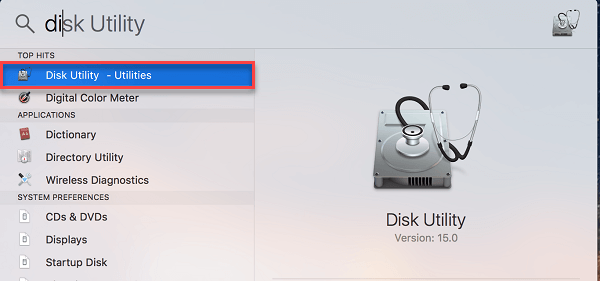
2. darbība. Kreisajā sānjoslā atrodiet un atlasiet ārējo disku, kurā tiek parādīta kļūda. Disk Utility loga augšdaļā noklikšķiniet uz "Pirmā palīdzība".
3. darbība: noklikšķiniet uz “Palaist”, lai sāktu pirmās palīdzības procesu. Tas pārbaudīs un novērsīs visas nelielas failu sistēmas problēmas diskā. Ļaujiet procesam pabeigt. Tas var aizņemt kādu laiku atkarībā no diskdziņa izmēra un stāvokļa.
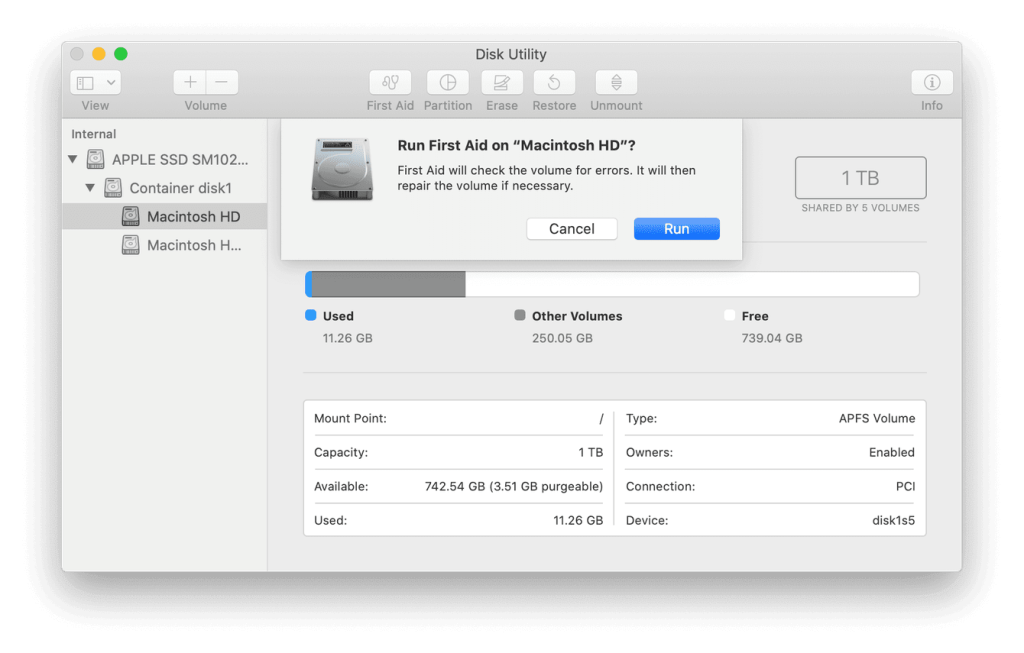
4. darbība: pēc pirmās palīdzības sekmīgas pabeigšanas vēlreiz mēģiniet pārsūtīt failu.
Pirmās palīdzības palaišana ar Disk Utility bieži var novērst pamatā esošās failu sistēmas problēmas, kuru rezultātā tiek parādīts kļūdas kods 36 Mac ārējais disks . Ja problēma joprojām pastāv, mums ir citi risinājumi, ko izpētīt. Turpiniet lasīt, lai uzzinātu turpmākās problēmu novēršanas darbības.
Lasiet arī: Kā labot Zsh: Mac operētājsistēmas terminālī ir liegta atļauja
3. risinājums: pārbaudiet, vai failam ir lasīšanas un rakstīšanas atļaujas
Pirms failu kopēšanas pārliecinieties, ka tiem ir pareiza lasīšanas/rakstīšanas atļauja. Ja nē, piešķiriet nepieciešamo atļauju, lai novērstu pārsūtīšanas kļūdas. Veiciet vienu no šīm darbībām:
Ja jūsu kontam ir lasīšanas piekļuve, piešķiriet lasīšanas/rakstīšanas atļauju. Pārejiet uz Atļauju un koplietošanas opcijām Finder un iestatiet to uz Ikviens.

Varat arī pārņemt īpašumtiesības uz failiem, kas tiek pārsūtīti uz ārēju atmiņas ierīci, un pēc tam turpināt kopēšanas procesu. Cerams, ka tam vajadzētu novērst Mac Finder kļūdas koda 36 rašanos.
4. risinājums: izmantojiet citu failu pārsūtīšanas metodi
Ja kļūdas kods 36 joprojām pastāv, apsveriet iespēju izmantot alternatīvu failu pārsūtīšanas metodi. Tā vietā, lai paļauties uz vilkšanu un nomešanu vai kopēšanu-ielīmēšanu programmā Finder, mēģiniet failu pārvietošanai izmantot citu lietojumprogrammu vai metodi.
Tādas iespējas kā komandrindas saskarnes vai speciāla failu pārsūtīšanas rīka izmantošana dažkārt var apiet šo kļūdu. Šī pieeja var apiet visas pamata problēmas, kas saistītas ar Finder noklusējuma failu apstrādes procesu.
Lasiet arī: Kā atbrīvoties no pamatpakalpojumu lietotāja saskarnes aģenta operētājsistēmā Mac
5. risinājums: atjauniniet macOS un diska utilītu
Novecojusi sistēmas programmatūra vai Disk Utility var veicināt 36. kļūdas kodu. Pārliecinieties, vai jūsu macOS un Disk Utility ir atjauninātas. Pārbaudiet, vai nav pieejami sistēmas atjauninājumi, un lietojiet tos.
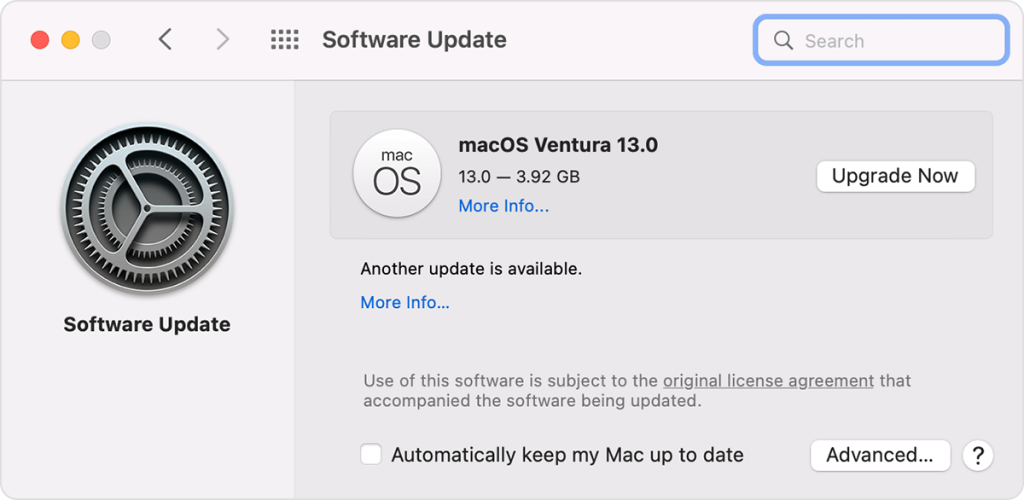
Pēc tam atveriet Disk Utility un veiciet visus šim rīkam pieejamos atjauninājumus. Šajos atjauninājumos var būt ietverti svarīgi kļūdu labojumi un uzlabojumi, kas varētu atrisināt problēmu.
Secinājums:
Kļūdas kods 36 operētājsistēmā Mac var būt satraucošs šķērslis. Tomēr, bruņojoties ar šiem risinājumiem, jūs esat labi sagatavots, lai to risinātu. No termināļa komandu izmantošanas līdz failu atļauju pārbaudei un alternatīvu pārsūtīšanas metožu izpētei mēs esam apskatījuši vairākas stratēģijas. Atcerieties, ka katrs risinājums ir vērtīgs rīks jūsu problēmu novēršanas arsenālā.
Uzmanīgi veicot šīs darbības, jūs, iespējams, atvadīsities no kļūdas koda 36 un nodrošināsit vienmērīgāku failu darbību savā Mac datorā. Neļaujiet tehniskām žagām jūs atturēt — uzņemieties vadību un saglabājiet savu darbplūsmu nevainojami. Sekojiet mums sociālajos tīklos – Facebook, Instagram un YouTube.
Jālasa: labākais diska vietas analizators operētājsistēmai Mac
Uzziniet, kā atjaunot “Mans dators” operētājsistēmā Windows 11, lai viegli piekļūtu saviem failiem un informācijai.
Uzziniet, kā viegli mainīt fona attēlu operētājsistēmā Windows 11. Šeit ir 6 efektīvas metodes, kā to izdarīt, izmantojot dažādas pieejas.
Nepublicējiet savus attēlus bez maksas vietnē Instagram, ja varat par tiem saņemt samaksu. Lasiet un uzziniet, kā nopelnīt naudu vietnē Instagram un maksimāli izmantot šo sociālo tīklu platformu.
Uzziniet, kā viegli rediģēt un noņemt PDF metadatus. Šī rokasgrāmata palīdzēs jums viegli rediģēt vai noņemt PDF metadatus dažos vienkāršos veidos.
Vai jūs zināt, ka Facebook ir pilns jūsu tālruņu kataloga kontaktu saraksts, kā arī viņu vārds, numurs un e-pasta adrese.
Problēma var kavēt datora pareizu darbību, un, lai tos novērstu, var būt nepieciešams mainīt drošības iestatījumus vai atjaunināt draiverus.
Šis emuārs palīdzēs lasītājiem pārvērst bootable USB par ISO failu, izmantojot trešās puses programmatūru, kas ir brīvi lietojama un droša pret ļaunprātīgu programmatūru.
Vai esat saskāries ar Windows Defender kļūdas kodu 0x8007139F, un jums ir grūti veikt skenēšanu? Tālāk ir norādīti veidi, kā varat novērst problēmu.
Šī visaptverošā rokasgrāmata palīdzēs novērst “Uzdevumu plānotāja kļūdu 0xe0434352” jūsu Windows 11/10 datorā. Apskatiet labojumus tūlīt.
LiveKernelEvent 117 Windows kļūda izraisa datora sasalšanu vai negaidītu avāriju. Uzziniet, kā to diagnosticēt un novērst, veicot ekspertu ieteiktās darbības.
Šis emuārs palīdzēs lasītājiem novērst PowerPoint, kas neļaus man ierakstīt audio problēmas Windows datorā un pat ieteikt citus ekrāna ierakstīšanas aizstājējus.
Domājat, kā rakstīt PDF dokumentā, jo jums ir jāaizpilda veidlapas, jāpievieno anotācijas un jānoliek paraksti. Jūs esat nejauši atradis pareizo ierakstu, lasiet tālāk!
Šis emuārs palīdzēs lietotājiem noņemt ūdenszīmi Sistēmas prasības, kas nav izpildītas, lai izbaudītu vienmērīgāku un drošāku pieredzi ar operētājsistēmu Windows 11, kā arī tīrāku darbvirsmu.
Šis emuārs palīdzēs MacBook lietotājiem saprast, kāpēc rodas rozā ekrāna problēmas un kā tās novērst, veicot ātras un vienkāršas darbības.
Uzziniet, kā pilnībā vai selektīvi notīrīt Instagram meklēšanas vēsturi. Atgūstiet arī krātuves vietu, noņemot dublētos fotoattēlus, izmantojot labāko iOS lietotni.
Uzziniet, kā labot kļūdas kodu 36 Mac ārējos diskos. Sākot ar termināļa komandām un beidzot ar failu atļaujām, atklājiet risinājumus netraucētai failu pārsūtīšanai.
Es pēkšņi nevaru strādāt ar savu HID sūdzību skārienekrānu. Es nezinu, kas nokļuva manā datorā. Ja tas esat jūs, šeit ir daži labojumi.
Šis emuārs palīdzēs lasītājiem novērst Runtime Error 76: Path Not Found problēmu operētājsistēmā Windows PC, veicot ekspertu ieteiktās darbības.
Uzziniet, kā viegli saglabāt tīmekļa lapu PDF formātā, un atklājiet dažādas metodes un rīkus tīmekļa satura pārvēršanai pārnēsājamos PDF failos, lai piekļūtu tiem bezsaistē un kopīgotu tos.
Šajā rakstā ir sniegti dažādi risinājumi, lai atrisinātu problēmu, kas saistīta ar WhatsApp video ziņojumu nedarbošanos. Laimīgu ziņojumapmaiņu!
Neatkarīgi no tā, cik dominējošs Google ir meklētājprogrammu tirgū, mēs nevaram ignorēt Bing. Šeit ir 8 padomi un triki Bing meklēšanai, kas palīdzēs jums izmantot šīs meklētājprogrammas iespējas.
Vai vēlaties uzzināt, kā atiestatīt rūpnīcas iestatījumus operētājsistēmā Windows 11? Izlasiet emuāru, lai viegli uzzinātu visu par atkopšanas iespējām operētājsistēmā Windows 11.
Uzziniet, kā izmantot Microsoft meklēšanu Bing, lai efektīvi atrastu savus darba datus un uzlabotu produktivitāti.
Kā atcelt Netflix un anulēt konta abonementu. Var būt daudz iemeslu, kuru dēļ vēlaties atcelt savu Netflix kontu iPhone un citās ierīcēs. Lūk, kā to izdarīt.
Šajā emuārā uzziniet, kā varat izslēgt komentārus Facebook ziņās vai atspējot komentārus Facebook ziņās. Lasi emuāru un uzzini, kā!
Vai mēģināt dzēst tukšu lapu programmā Word? Šajā rokasgrāmatā mēs parādīsim, kā programmā Word izdzēst lapu vai tukšu lapu.
Lai gan televizors, visticamāk, labi darbosies bez interneta savienojuma, ja jums ir kabeļa abonements, amerikāņu lietotāji ir sākuši pārslēgties uz internetu.
Tāpat kā reālajā pasaulē, jūsu darbi Sims 4 ar laiku noveco un mirs. Sims dabiski noveco septiņos dzīves posmos: mazulis, mazulis, bērns, pusaudzis,
Obsidian ir vairāki spraudņi, kas ļauj formatēt piezīmes un izmantot grafikus un attēlus, lai padarītu tos nozīmīgākus. Lai gan formatēšanas iespējas ir ierobežotas,
“Baldur's Gate 3” (BG3) ir valdzinoša lomu spēle (RPG), ko iedvesmojuši Dungeons and Dragons. Tā ir plaša spēle, kas ietver neskaitāmus blakus uzdevumus



























